Přenos hudby z počítače do Androidu: 6 řešení
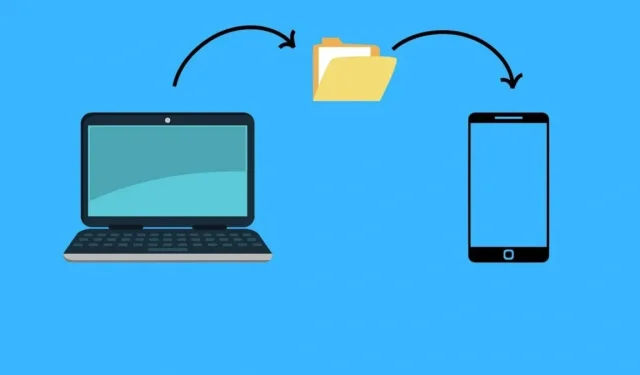
Existuje jedna věc, která vás nutí doprovázet vás na cestách: hudba. Ale jak si můžete vzít hudbu s sebou, ať jste kdekoli, když jsou hudební soubory staženy do vašeho počítače?
Pokud čtete tento článek, jsem si jistý, že se snažíte najít způsob, jak přenést své hudební soubory z počítače do telefonu Android. Přenos hudebních souborů do zařízení Android může být skličující úkol. Zde je průvodce krok za krokem, který vám pomůže.
Řešení pro přenos hudby z počítače do Androidu
- Přeneste hudbu z počítače do Androidu pomocí kabelu USB
- Nahrát na Disk Google
- Nahrát do schránky
- Bezdrátový přenos pomocí Airdroid
- Odesílejte hudbu z počítače do Androidu pomocí Bluetooth
- Přeneste hudbu z počítače do Androidu pomocí e-mailu
1. Přeneste hudbu z počítače do systému Android pomocí kabelu USB
Nejúčinnějším způsobem přenosu hudebních souborů z počítače do systému Android je přenos pomocí kabelu USB. Metoda přenosu je velmi jednoduchá, ale mírně se liší v závislosti na tom, zda používáte PC nebo Mac.
USB přenos z Windows PC
- Připojte svůj Android k počítači se systémem Windows pomocí kabelu USB.
- Na vašem telefonu se objeví možnost připojení; vyberte „Přenos souboru (MTP)“.
- Vyberte hudební soubory z počítače, které chcete přenést.
- Přetáhněte nebo přesuňte soubory do složky Hudba v telefonu Android.
USB přenos z Windows Mac
- Nainstalujte Android File Transfer do počítače Mac.
- Připojte svůj Android k počítači se systémem Windows pomocí kabelu USB.
- Na vašem telefonu se objeví možnost připojení; vyberte „Přenos souboru (MTP)“.
- Vyberte hudební soubory z počítače, které chcete přenést.
- Přesuňte soubory do složky Hudba na zařízení Android pomocí aplikace Android File Transfer.
2. Nahrajte na Disk Google
Nahrání hudby na Disk Google a následné stažení odtud je také skvělým způsobem přenosu hudby, pokud ji nemůžete přenést pomocí kabelu USB. Chcete-li to provést, musíte provést následující kroky:
- Otevřete webovou jednotku Google
- Klikněte na „Vytvořit“ v levém horním rohu a vyberte „Nahrát soubor nebo složku“ v závislosti na tom, co chcete přenést.
- Vyberte soubory a složky, které chcete nahrát, a poté kliknutím na „Otevřít“ spusťte proces přenosu souborů.
- Po dokončení přenosu otevřete na svém telefonu Android Disk Google.
- Nyní otevřete hudební soubor, klikněte na tři tečky v horní části obrazovky a vyberte Stáhnout.
Poznámka. Složku můžete nahrát na Disk Google, ale pokud jde o nahrávání, můžete dělat pouze jeden soubor najednou. Proto je tato metoda nepohodlná, pokud chcete přenést mnoho souborů.
3. Nahrajte do Dropboxu
Pokud nechcete používat Disk Google, můžete zkusit použít Dropbox. Dropbox nabízí 2GB úložiště zdarma, což je více než dost pro stahování stovek hudebních souborů. Zde jsou kroky, které musíte dodržet:
- Otevřete Dropbox Web v počítači.
- Klikněte na „Nahrát“ a vyberte soubory, které chcete přenést.
- Po výběru souborů klikněte na „Otevřít“ a začněte nahrávat soubory do Dropboxu.
- Po stažení souborů spusťte Dropbox na Androidu.
- Vyberte svůj soubor klepnutím na něj a poté klepněte na „Zpřístupnit offline“.
4. Bezdrátový přenos pomocí Airdroid
Pokud je hudba, kterou přenášíte, menší než 200 MB a nemáte kabel USB pro přenos hudby přímo do telefonu, pomůže vám aplikace pro přenos souborů Airdroid, která vám umožní přenášet soubory z jednoho zařízení do druhého. další bez drátů. Zde je několik jednoduchých kroků, které musíte dodržet:
- Stáhněte si aplikaci Airdroid do svého telefonu Android z obchodu Google Play a vytvořte si nový účet nebo se přihlaste pomocí svého účtu Google.
- Po vytvoření účtu přejděte na webovou stránku Airdroid a přihlaste se k Airdroid na svém počítači.
- Nyní vyberte soubory na panelu nástrojů; můžete vybrat složku nebo soubor.
- Po výběru souboru klikněte na „Otevřít“ pro zahájení procesu přenosu a soubory budou velmi brzy přeneseny.
- Nyní se vraťte do aplikace Airdroid a přejděte do sekce „Přenos“ vlevo dole; odtud vyberte Airdroid Internet. (Tam najdete všechny své soubory)
- Klikněte na své soubory, vyberte „Uložit jako“ a přeneste je do složky správce hudby.
5. Odesílejte hudbu z počítače do Androidu pomocí Bluetooth
Pokud má váš počítač Bluetooth, můžete jej použít k přenosu souborů z počítače do Androidu. Jen se ujistěte, že váš počítač používá Windows, protože Mac Bluetooth není kompatibilní se zařízeními Android:
- Zapněte Bluetooth na obou zařízeních.
- Nyní přejděte na „Ovládací panely“> „Hardware a zvuk“> „Zařízení a tiskárny“> „Přidat zařízení Bluetooth“ a ve výsledcích zobrazených na obrazovce počítače klikněte na své zařízení.
- Přiřaďte kód poskytnutý počítačem vašemu zařízení Android.
- Vyberte hudební soubory v počítači a poté je přeneste do zařízení Android pomocí Bluetooth.
6. Přeneste hudbu z počítače do systému Android e-mailem
E-mail je další skvělou možností pro přenos souborů z počítače do systému Android. Jediným problémem je, že e-mailem můžeme odeslat pouze přílohy do 25 MB, což znamená, že pokud máme k přenosu více souborů, nemůžeme je přenést v jednom e-mailu.
Proto má smysl používat e-mail pouze v případě, že potřebujete přenést pouze několik souborů. Zde jsou kroky k odeslání hudebních souborů z počítače do systému Android.
- Otevřete e-mailovou stránku na svém počítači a klikněte na „Vytvořit“.
- Nyní vyberte svou e-mailovou adresu v poli příjemce a klikněte na ikonu přílohy.
- Nyní najděte svůj soubor a po jeho výběru klikněte na Otevřít > Odeslat.
- Nyní otevřete stejný e-mailový účet v telefonu a po otevření pošty klikněte na ikonu stahování a stáhněte si hudbu na Android.
Závěr
Způsoby přenosu hudebních souborů z počítače do systému Android jsou velmi jednoduché, ale mohou se lišit v závislosti na počtu souborů, které chcete přenést, a požadované rychlosti.
Nejrychlejší způsob přenosu souborů je přes kabel, ale pokud chcete přenášet bezdrátově, je nejlepší volbou Disk Google. Nicméně bez ohledu na to, jakou metodu si z tohoto článku vyberete, svou práci zvládne.
FAQ
Kam jdou soubory MP3 v telefonu Samsung?
Soubory MP3 najdete v kategorii zvuku Moje soubory. Moje soubory jsou obvykle v zásuvce aplikace.
Mohu přenést hudbu z MP3 do telefonu Android?
Ano, můžete přenést hudbu z MP3 do telefonu Android tak, že vyjmete SD kartu z MP3 a poté ji vložíte do slotu pro SD kartu v telefonu a odtud stáhnete veškerou hudbu do telefonu. Pokud váš telefon nemá slot pro kartu SD, můžete tuto hudbu přenést do počítače pomocí adaptéru karty SD a poté přenést hudbu pomocí kabelu nebo bezdrátově z počítače do telefonu Android.
Mohu přenést svou hudbu z PC do iPhone?
– Připojte zařízení k počítači prostřednictvím připojení Wi-Fi zapnutím synchronizace Wi-Fi. – Nyní otevřete aplikaci iTunes na počítači a klikněte na tlačítko Zařízení v levém horním rohu okna iTunes. – Vyberte Sdílení souborů. – Vyberte aplikaci, do které chcete soubor přenést. – Klikněte na „Přidat“, vyberte hudební soubor, který chcete přenést, a poté klikněte na „Přidat“. – Nyní otevřete stejný účet iTunes v telefonu a stáhněte soubory.
Jak přenést hudbu z počítače do Androidu bez USB kabelu?
Pro přenos hudby z PC do Androidu bez USB kabelu můžete vyzkoušet následující metody: – Nahrání hudebních souborů na Disk – Nahrání hudebních souborů do Dropbox – Odeslání hudebních souborů e-mailem – Použití Bluetooth



Napsat komentář